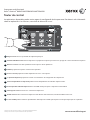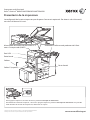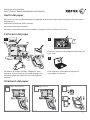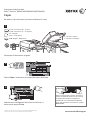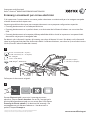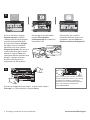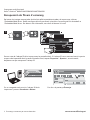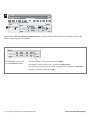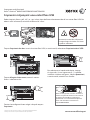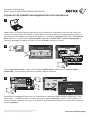Xerox AltaLink B8045 / B8055 / B8065 / B8075 / B8090 Guía del usuario
- Tipo
- Guía del usuario
Xerox AltaLink B8045 / B8055 / B8065 / B8075 / B8090 es una impresora multifuncional que ofrece una variedad de características para ayudarte a ser más productivo en tu oficina o hogar.
Con este dispositivo puedes imprimir, copiar, escanear y enviar faxes. También puedes usarlo para crear folletos y documentos encuadernados con la acabadora de oficina opcional. Además, puedes conectar el dispositivo a una red para compartirlo con otros usuarios o acceder a archivos almacenados en la nube.
Xerox AltaLink B8045 / B8055 / B8065 / B8075 / B8090 es una impresora multifuncional que ofrece una variedad de características para ayudarte a ser más productivo en tu oficina o hogar.
Con este dispositivo puedes imprimir, copiar, escanear y enviar faxes. También puedes usarlo para crear folletos y documentos encuadernados con la acabadora de oficina opcional. Además, puedes conectar el dispositivo a una red para compartirlo con otros usuarios o acceder a archivos almacenados en la nube.













-
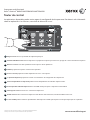 1
1
-
 2
2
-
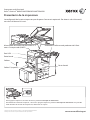 3
3
-
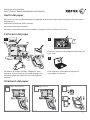 4
4
-
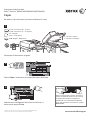 5
5
-
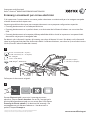 6
6
-
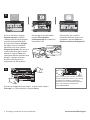 7
7
-
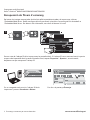 8
8
-
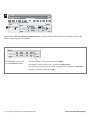 9
9
-
 10
10
-
 11
11
-
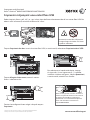 12
12
-
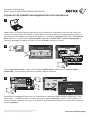 13
13
Xerox AltaLink B8045 / B8055 / B8065 / B8075 / B8090 Guía del usuario
- Tipo
- Guía del usuario
Xerox AltaLink B8045 / B8055 / B8065 / B8075 / B8090 es una impresora multifuncional que ofrece una variedad de características para ayudarte a ser más productivo en tu oficina o hogar.
Con este dispositivo puedes imprimir, copiar, escanear y enviar faxes. También puedes usarlo para crear folletos y documentos encuadernados con la acabadora de oficina opcional. Además, puedes conectar el dispositivo a una red para compartirlo con otros usuarios o acceder a archivos almacenados en la nube.
Artículos relacionados
-
Xerox AltaLink C8030 / C8035 / C8045 / C8055 / C8070 Guía del usuario
-
Xerox VersaLink C415 Guía del usuario
-
Xerox AltaLink B8145 / B8155 / B8170 Guía del usuario
-
Xerox 7970 Guía de instalación
-
Xerox 7830/7835/7845/7855 Guía del usuario
-
Xerox ColorQube 9301/9302/9303 Guía del usuario
-
Xerox AltaLink C8130 / C8135 / C8145 / C8155 / C8170 Guía del usuario
-
Xerox 5845/5855 Guía del usuario
-
Xerox EC7836/EC7856 Guía del usuario
-
Xerox AltaLink B8045 / B8055 / B8065 / B8075 / B8090 Guía del usuario